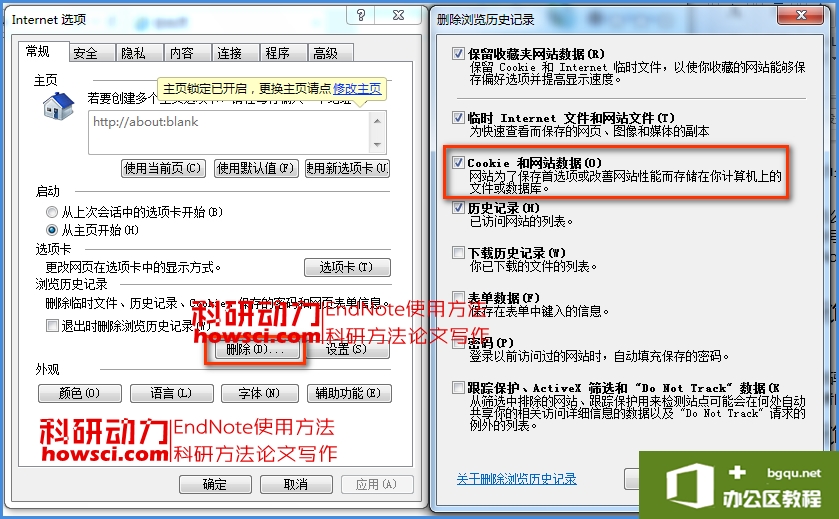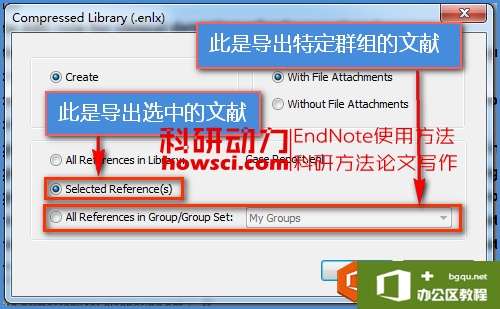EndNote有个同步功能,在登陆Web账号时,EndNote不断的询问账号和密码,可是用户名和密码明明已经填写正确和完毕,就是登陆不上EndNote的Web账号。科研动力本文就此错误进行分析和给出解决方......
EndNote CWYW 相关设置基础教程
EndNote 的一般设置,这个在 EndNote 设置图文详解与优化中说过了,但是关于 Cite While You Write (以下简称 CWYW ) 也有相应的设置,这些设置是控制在 Word 中插入文献的相关功能的。本文就介绍一下 CWYW 相关设置。
CWYW 设置方法
CWYW 设置可以通过 EndNote 打开,也可以在 Word 中打开。
- 在 EndNote 中依次打开菜单 Tools >> Cite While You Write [CWYW] >> CWYW Preferences
- 在 Word 的 EndNote 工具栏中,选择「Preferences」
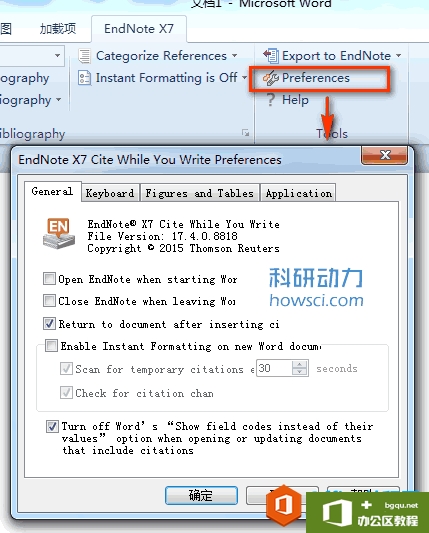
注意:EndNote 的一般设置中的「Temporary Citations」和「Formatting」的两项设置会直接影响 CWYW 的功能。
CWYW 详细设置
打开 CWYW 设置,有以下几个面板
General
- Open EndNote When Starting Word:选中此项打开 Word 时会自动打开 EndNote
- Close EndNote When Leaving Word:选中此项时关闭 Word 会同时关闭 EndNote,不过前提是 Word 中已利用 EndNote 插入过文献
- Return to Document After Inserting Citations:插入文献后直接回到 Word。如果不选中此项,在 EndNote 插入文献时,前台活动窗口还是 EndNote,Word 还是在后台窗口
- Enable Instant Formatting on new Word documents:新建 Word 时即时格式化(Instant Formatiing)功能开关。选中此项时在新建 Word 时,即时格式化是打开的。其中「Scan for temporary citations evryone…」指的是 EndNote 每隔多少秒就会扫描一下 Word 文件,看看有没有没有格式化的引文;「Cheak for citation chang」指的是 EndNote 检查引文有无变化,如果有变化就会立即格式化引文。
- Turn off Word "Show field codes instead of their values” option when opening or updating documents that include citations:这个是神马意思和功能呢?其实 EndNote 是利用域代码的形式插入引文,这里面的域代码里面包含文献的一些很多信息。有些童鞋莫名的在 Word 中引文出现错误,有时候就可能是域代码出现了错误。此项的功能是禁止 Word 的「显示域代码而非域值」选项。如果选中此项,那么 Word 的「显示域代码而非域值」就这个选项就不可用。建议选中。
关于 Word 的域底纹,可以在 Word 中依次打开 文件 >> 选项 >> 高级 >> 显示文档内容 >> 域底纹。
如果不选中「Turn off Word "Show field codes instead of their values”… 」选项,而此处选择显示「域底纹」,那么在 Word 中插入文献时会出现乱码,容易出错。因此建议选中 EndNote 中的「Turn off Word "Show field codes instead of their values”… 」。
我们看看不选中「Turn off Word "Show field codes instead of their values”… 」选项,又在 Word 中选择「始终显示」域代码,结果文中插入的文献全是乱码
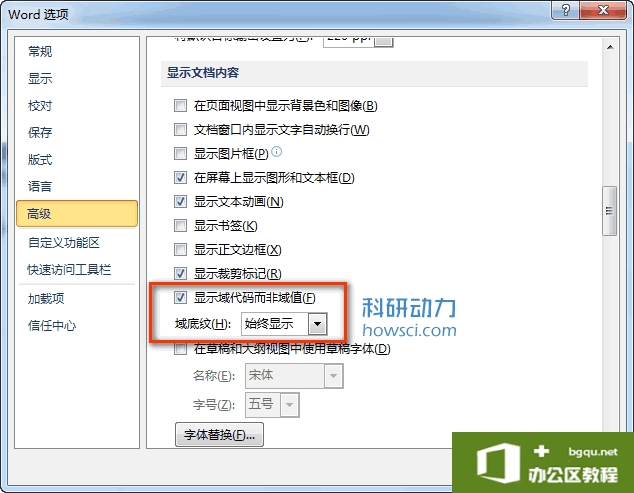
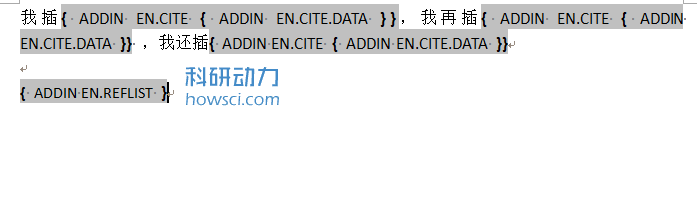
Keyboard
这里是快捷键的设置,可以选中一个命令,通过「Assign」赋予一个快捷键,也可以通过「Remove」按钮把某一个命令的快捷健去除,通过也可以「Reset All」按钮重设所有快捷键。
Figures and Table
这里是控制文中插入的图表位置的,并且此处的设置会高于输出格式的关于图表的位置设置。
这里的图表,是利用 EndNote 插入的图片附件,如果不是利用 EndNote 插入的图片,此处设置无效。
关于 EndNote 在 Word 中插入图片的方法要以参阅:EndNote 的图片附件和 EndNote 在 Word 中插入图表方法。
这里的选项也很简单,第一个「For default placement ...」指的是图表位于参考文献后,而如果选中第二个「For custom placement …」是把图表放置在所插入的位置。
Application
此处是设置使用 EndNote 桌面版还是在线版插入文献。如果选择 EndNote online 就是使用 EndNote 的在线版进行插入文献,需要设置用户名和密码。
但是 EndNote 在线版功能不如桌面版的全,建议还是使用 EndNote 桌面版插入文献为好。
相关文章